
「このブックには更新できないリンクが1つ以上含まれています」というアラートが出たことはありませんか?
同一ブック内のセルや範囲への参照を内部参照というのに対して、別のブックのセルや範囲への参照を外部参照いい、このメッセージはブックが外部参照をしている時に表示されるアラートです。
ビジネスではメールでExcelをやりとりすることが多くありますが、外部参照されたExcelが送られてきて驚かされることもあります。
今回は、そういった際のリンク解除法と作成したExcelを開いたとき内部参照だけで作成したはつもりなのにも関わらず、アラートが表示された時にリンク元を探す方法をお伝えいたします。
別ブックへのコピー&ペーストが原因
外部参照になってしまう多くは、同一ブックで別シートを参照してるセルを別のブックへコピーをすることが原因です。
リンクエラーの参照元を検索する
セルの外部参照
セルの外部参照は数式に別のブック名が含まれているので「検索と置換」で探すことが出来ます。
「検索と置換」は Ctrl + F のショートカットキーで呼び出せます。
この時、検索する文字列に「[」(角かっこ)を入力しオプション内容を下記のように設定し検索をします。
- 検索場所を「ブック」
- 検索方向を「行」
- 検索対象を「数式」
- チェックボックスは全てチェックをしない
外部参照しているとブック名が角かっこで囲われて表示されるため、その特有の文字列を検索をすることで外部参照元が探せます!
オブジェクトの外部参照
オブジェクトとは図形やフォームコントロールのボタンなどです。
ブックの拡張子が.xlsm、オブジェクトにマクロ登録が外部参照で登録されている時にです。
この場合のオブジェクトとはボタンが多いと思われますが、オブジェクトをコピー元のブックからコピーをしてくるとその元ブック上のマクロを参照するため外部参照となってしまいます。
シート上のオブジェクトは「ジャンプ」で探すことができ Ctrl + G のショートカットキーで呼び出せます。
ジャンプが表示されたら「セル選択(S)」をクリックし「選択オプション」を開き「オブジェクト」を選択しOKでジャンプをします。
これでシート上の全てのオブジェクトが選択状態になります!
選択状態の時に Tabキー でオブジェクトを順番に選択が可能なので、右クリックから「マクロの登録」を選択して、マクロが外部参照していないかを確認することが出来ます。
またジャンプは、ブック全体に対しては行えないので、シートごとに行う必要があります。
名前の外部参照
セルや範囲に任意の名前を付けることが出来る「名前の定義」にも外部参照は含まれてきます。
定義されている名前は「名前の管理」で一覧表示がされきます。
「名前の管理」は Ctrl + F3 のショートカットキーで呼び出せ、ブック内の定義している名前が一覧表示され参照範囲で外部参照がないかを確認ができます。
リンクの解除
メールで送られてきたExcelは参照元が不明なため、その場合はリンクの解除を行います。
リンクの解除とは現在表示されている値へ外部参照や数式を置き換えるというものです。
リンクの解除の方法は[データ]タブの[接続]より[リンクの編集]をクリックして開き「リンクの解除」を行います。
実行するかのメッセージが表示されるので、解除を実行して値への置き換えが完了します。
最後に
いかがだったでしょうか?上記の方法で探し出した参照元を修正や削除を行ってアラートは消えましたか?
Excelをメールで送る際は外部参照部分を、あらかじめ値へ置き変えるなど修正をしてから送付をすることで相手に戸惑いを与えない配慮にもなります。
今回は外部参照元を探す3つの検索をご紹介しましたが、とても便利な機能なので活用をしてみてください!!

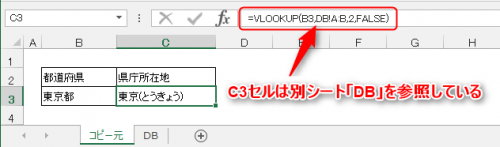
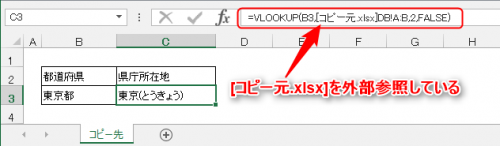
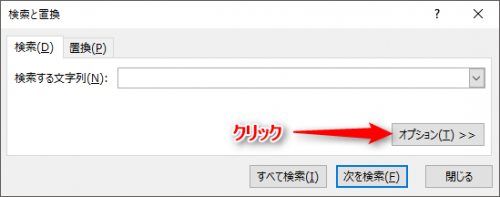
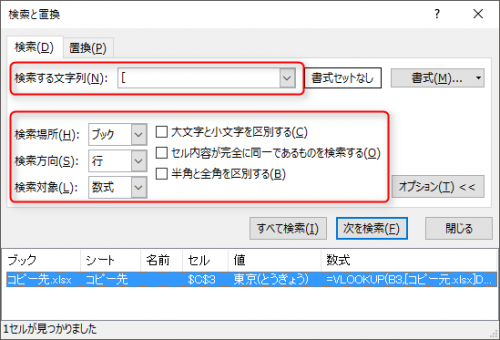
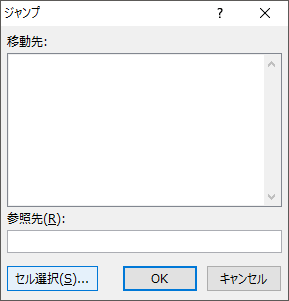
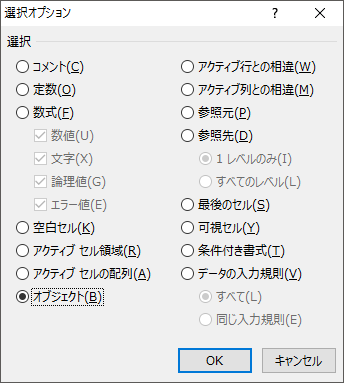
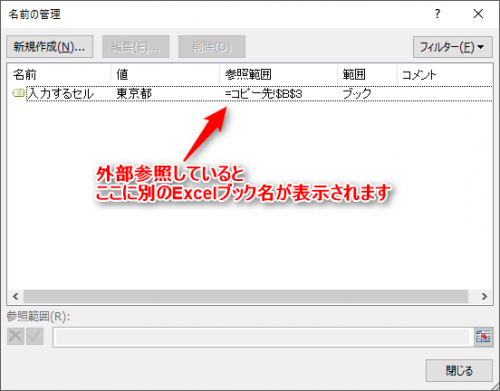

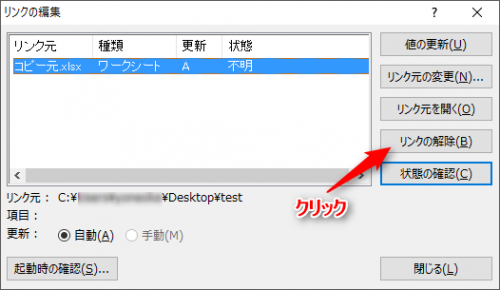



コメント
条件付書式のルール内に外部参照を混ぜてしまっているときも、リンクが解除できなくなってしまいます
大変助かりました。
「データの入力規則」の「リスト」などがコピーで貼り付けられている場合も、リンクの解除が出来なくなる場合がありますので、ご注意を。
また、これは偶々かもしれませんが、あらゆるリンク先を確認したにもかかわらずリンクの解除が出来ず、諦めて関連するフォルダ等を全て閉じた後に、もう一度開いたらリンクが切れていたということがありました。
狐につままれた気分です。